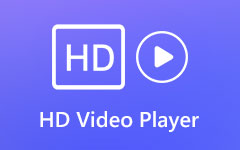Los 10 mejores reproductores de DVD y aplicaciones de reproducción de DVD para Mac en 2024
Para ver una película en DVD en Mac, necesita una unidad de DVD externa que puede comprar en Best Buy, ya que no hay ninguna unidad incorporada. Reproductor de DVD en MacBook Pro/Air durante una década. Otra opción que puedes hacer es descargar una aplicación de reproductor de DVD profesional para Mac. Para ayudarle a seleccionar entre los innumerables reproductores de DVD y aplicaciones de reproductores de DVD para Mac que hay en el mercado, aquí seleccionamos los 10 mejores productos para usted con una breve reseña. Simplemente lee atentamente los siguientes contenidos y elige el que mejor se adapte a ti.

Parte 1. Los 6 mejores programas de reproducción de DVD para Mac
Top 1: Reproductor de Blu-ray para Mac: el mejor reproductor de DVD para Mac
Tipard Reproductor de Blu-ray para Mac es un software de reproducción de DVD versátil a través del cual puede reproducir discos DVD y Blu-ray en su Mac. Si su reproductor de DVD QuickTime no puede funcionar en Mac, simplemente ingrese su video de DVD en esta aplicación, luego podrá disfrutar de las imágenes HD de 1080p. Además, también puede controlar la reproducción de DVD y capturar la captura de pantalla que desee.
- 1. Disfrute de los videos HD de 1080p con una pantalla ancha.
- 2. Ajuste la configuración de video y audio para una mejor experiencia.
- 3. Avance rápido o retroceda libremente a su trama objetivo.
- 4. Capture su captura de pantalla favorita durante el proceso de reproducción.
- 5. Fácil de usar y de alta calidad con una interfaz limpia.
Paso 1Cargar película en DVD
Inicie Tipard Blu-ray Player para Mac en su computadora después de la instalación. Selecciona el Disco abierto para cargar su DVD.
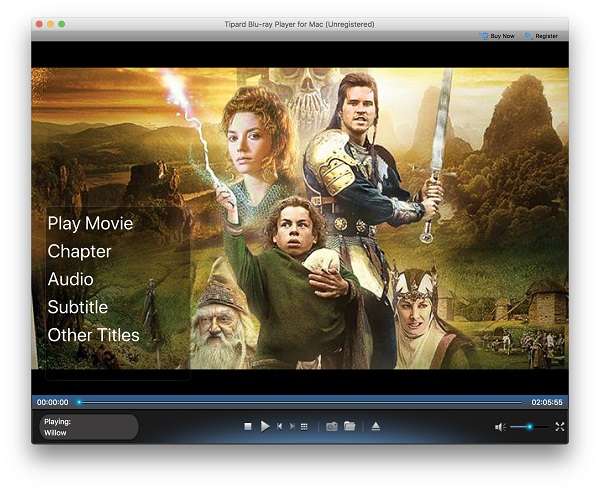
Paso 2Ajuste la configuración de reproducción
Elija el capítulo que desea ver. Luego, puede seleccionar la pista de audio y los subtítulos que desee. Además, puede desactivar la pista de audio y los subtítulos si es necesario.
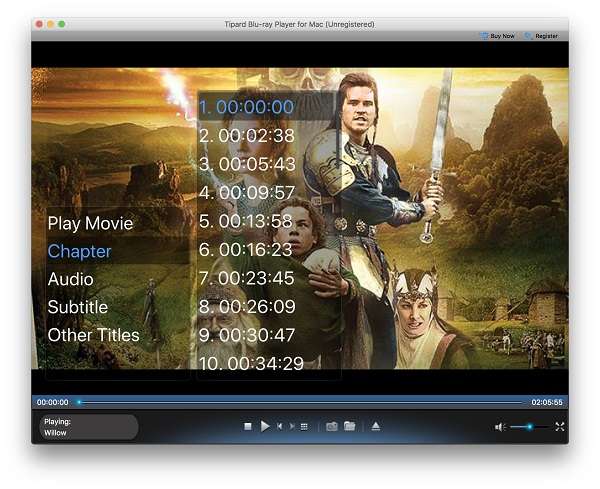
Paso 3Reproducir películas en DVD
Una vez que haya terminado todas las configuraciones, simplemente haga clic en el reproducir Película para comenzar a reproducir sus películas en DVD.
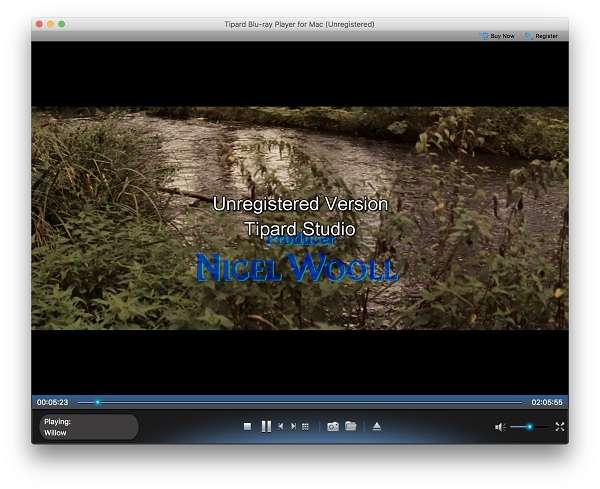
Top 2: Reproductor de Blu-ray Leawo: reproductor de DVD gratuito para MacBook Pro/Air
El reproductor Leawo Blu-ray es un reproductor de DVD gratuito y fácil de usar para MacBook Pro y Air. Puedes reproducir varios tipos de archivos multimedia en tu Mac con alta calidad. Si descarga esta aplicación como reproductor de DVD en Mac, podrá disfrutar de varios DVD comerciales, DVD, discos Blu-Ray, etc.
- 1. Sus diseños fáciles de usar son adecuados para principiantes.
- 2. Puede disfrutar del efecto de audio estéreo envolvente.
- 3. Esta aplicación de reproductor de DVD para Mac no tiene regiones.
- 4. Capture sus imágenes favoritas mientras mira los archivos de video.
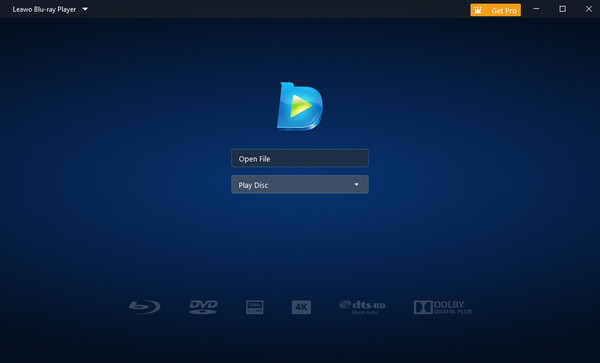
Top 3: VLC Media Player - Reproductor de DVD Mac gratuito y de código abierto
Como reproductor de DVD para Mac, Windows Media Player y otras plataformas gratuito y de código abierto, VLC Media Player puede reproducir archivos DVD, CD, VCD, vídeo en general y audio. Puede personalizarlo agregando máscaras, creando máscaras con el editor de máscaras VLC e instalando extensiones. Si no se siente satisfecho con este producto, puede acceder a otros Alternativas a VLC Media Player haga clic aquí
- 1. Proporcione hermosos aspectos, temas, complementos y más.
- 2. Poseer decodificación de hardware en la mayoría de las plataformas.
- 3. Sin software espía, publicidad ni seguimiento de usuarios.
- 4. Proporcione una interfaz de usuario básica y limpia.
Nota: Una cosa a la que debe prestar atención es que cuando reproduce un DVD con VLC, VLC no funcionará en su Mac y otros problemas relacionados.
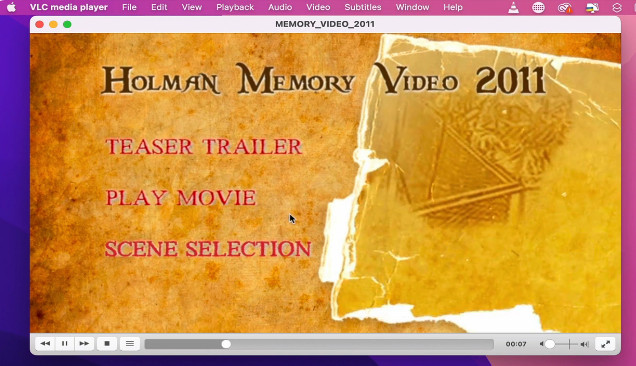
Top 4: QuickTime - Reproductor de DVD Mac integrado
QuickTime es el reproductor de DVD predeterminado en dispositivos Mac a través del cual puede reproducir DVD en su Macbook Pro. Siendo una de las mejores opciones para los usuarios de Mac, es compatible con los formatos de audio y video de uso común. También hay funciones adicionales como grabación, edición y transmisión de videos y música.
- 1. Maneje múltiples imágenes, videos, formatos de audio.
- 2. Compatible con todos los archivos que compró en iTunes / Apple TV.
- 3. Descarga directamente a varios canales sociales.
- 4. Fácil de usar con una interfaz limpia e intuitiva.
Nota: Los formatos de video compatibles son muy limitados y debe actualizarlos con frecuencia. Y tu puedes no pudo abrir MP4 en el reproductor QuickTime.
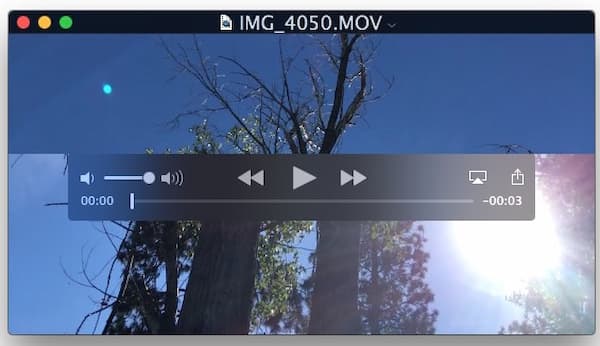
Top 5: Mac Media Player - Reproductor de DVD HD Mac
Mac Media Player es un reproductor multimedia gratuito todo en uno. Admite la reproducción de casi todos los tipos de formatos multimedia. Como excelente software gratuito para el reproductor de DVD de Mac, puede acelerar el hardware. Con una alta definición de hasta 1080p y un sistema de audio DTS5.1, el reproductor de DVD para Mac puede reproducir DVD y otros formatos en Apple Mac con una calidad asombrosa.
- 1. Reproduzca películas HD DVD directamente como reproductor de DVD para dispositivos Mac.
- 2. Grabación y reanudación de la posición de reproducción.
- 3. Comparta películas o información de video en cualquier lugar y en cualquier momento.
- 4. Reproductor de video de alta definición con aceleración de hardware.
Nota: Puede consumir muchos de los recursos de su sistema cuando reproduce un DVD en Mac.
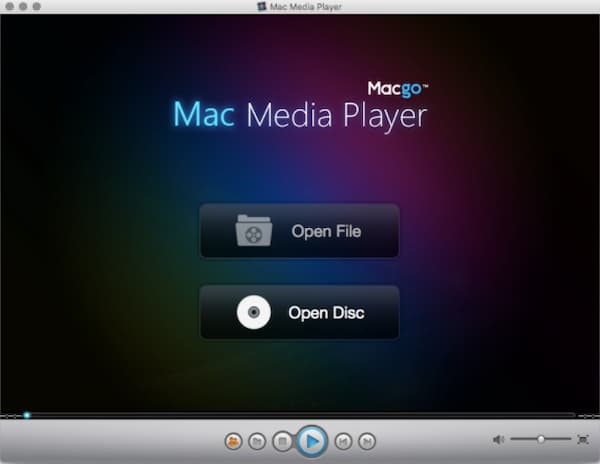
Top 6: Reproductor de DVD de Apple - Reproductor de DVD de Mac predeterminado
Apple DVD Player también es un reproductor de DVD predeterminado en Mac OS X. No solo admite todas las funciones estándar de DVD como múltiples pistas de audio, video y subtítulos, sino que también es compatible con DVD creados por DVD Studio Pro e iDVD.
- 1. Proporcione botones de navegación para facilitar el control.
- 2. Proporcione todo tipo de funciones estándar de DVD.
- 3. Cambie los subtítulos del DVD y omita los capítulos no deseados.
- 4. Compatible con DVD creados por DVD Studio Pro e iDVD.
Nota: El reproductor de DVD gratuito para Mac estará restringido por los códigos de región de DVD y los técnicos de cifrado.
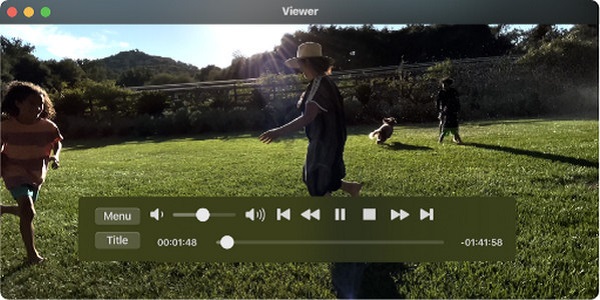
Parte 2. Los 4 mejores reproductores de DVD para Mac
En junio de 2012, Apple entregó el último MacBook Pro con un reproductor de DVD integrado; desde entonces, no ha habido ningún reproductor de DVD integrado para MacBook Pro y Air. Sin embargo, aún puedes utilizar una unidad de DVD externa para disfrutar de discos DVD en tu Mac. Estos son los 4 mejores productos para reproducir DVD en MacBook.
Arriba 1. SuperDrive USB de Apple
Como producto oficial de Apple, puede utilizar Apple USB SuperDrive para reproducir CD y DVD en MacBook. Con su diseño compacto, puedes llevar fácilmente este reproductor de DVD portátil a cualquier parte.
Precio: $ 79.00
- 1. Su extraordinaria versatilidad le permite reproducir CD y DVD sin restricciones de lugar.
- 2. Su pequeño tamaño lo convierte en un accesorio práctico y práctico durante los viajes.
- 3. Su cable USB tipo A incorporado añade su encanto.
- 4. Su amplia compatibilidad le permite utilizarlo con una variedad de dispositivos Mac.
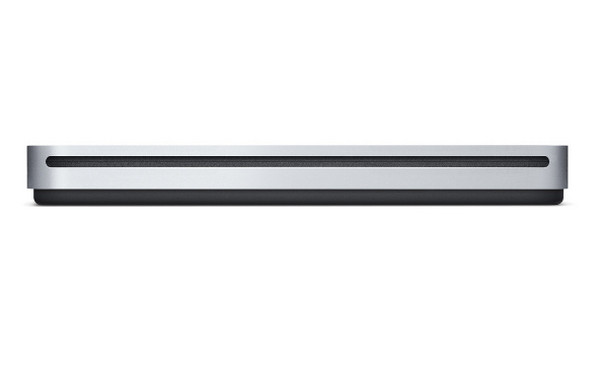
Arriba 2. Unidad de CD DVD externa ROOFULL
La unidad de DVD externa ROOFULL es compatible con Mac, Linux y PC con Windows. Tiene alta velocidad 3.0 que puede proporcionar una mayor transferencia de datos. Con el cable de datos USB-C dos en uno, puede conectarse fácilmente a su Mac y Windows para reproducir CD y DVD.
Precio: $ 29.99
- 1. No es necesario descargar ningún programa de controlador adicional para ejecutarlo en su MacBook.
- 2. Puede reproducir y grabar CD y DVD en su Mac.
- 3. Su alta compatibilidad lo hace adecuado para Mac, HP, LG, Dell, etc.
- 4. El tamaño delgado y liviano facilita su transporte.

Arriba 3. Unidad de DVD externa Laurensory
La unidad de DVD externa Laurensory puede servir como reproductor de DVD y grabadora de DVD. Puede disfrutar de varios discos, como DVD-ROM, DVD-R, DVD-R DL, DVD+/-RW. Esta unidad de DVD se aplica a Windows, todas las versiones de Mac OS y Linux.
Precio: $ 22.99
- 1. Es un reproductor y grabadora portátil de CD y DVD.
- 2. Este reproductor de DVD plug-and-play para Mac es ampliamente compatible con varios modelos de Mac.
- 3. La transferencia de datos de alta velocidad le permite disfrutar de DVD sin demoras.
- 4. Este reproductor de DVD compacto para MacBook es duradero.

Arriba 4. Unidad de DVD Blu-ray 3D externa Alphami
Alphami produce una unidad externa para reproducir discos Blu-ray y DVD 3D. Esta unidad todo en uno es compatible con los sistemas Mac y Windows.
Precio: $ 39.99
- 1. Este reproductor de DVD para Mac puede leer discos DVD a velocidades de hasta 8x.
- 2. Esta unidad todo en uno tiene una amplia compatibilidad para diferentes computadoras.
- 3. Puede disfrutar de DVD en su MacBook con la unidad externa sin problemas.
- 4. Puede ponerse en contacto con su servicio posventa y obtener una excelente atención al cliente.

Parte 3. Preguntas frecuentes sobre el reproductor de DVD de Mac
1. ¿Por qué mi Mac DVD Player no puede mostrar videos?
Bueno, esta no es una solución para la aplicación de reproductor de DVD incorporada en Mac, pero le permitirá reproducir DVD y otros archivos de video correctamente con el modo de 64 bits. Puede usar la versión de 64 bits de VLC que se puede descargar desde su sitio web, y reproducirá un DVD sin problemas.
2. ¿Qué puedo hacer cuando mi audio está bien pero no hay nada visible excepto una pantalla negra en Mac Media Player?
Para solucionar el problema de la pantalla negra del reproductor de DVD de Mac que no funciona, puede intentar restablecer el PRAM y el SMC primero. Eliminaría algunos problemas de configuración para que las cosas vuelvan a la normalidad.
3. ¿Por qué mi MacBook Pro SuperDrive no puede leer DVD?
A veces, la razón por la que la unidad de DVD de MacBook Pro no funciona o el reproductor de DVD de iMac no funciona podría ser que hay demasiado polvo en la lente. Este problema se puede solucionar fácilmente sin volver a comprar el reemplazo de Superdrive: simplemente aplique un limpiador especial para lentes de CD o un cepillo minucioso para limpiar el lado izquierdo de la unidad de DVD.
Conclusión
Si buscas un confiable Aplicaciones de reproductor de DVD para tu Mac, puedes elegir una de las 6 mejores opciones. Entre estos productos, puede utilizar Tipard Blu-ray Player para reproducir películas 4K Blu-ray. Además, puedes elegir y comprar un reproductor de DVD externo para MacBook Pro/Air con 4 productos. Con estos prácticos reproductores de DVD para Mac, podrá disfrutar libremente de la mayoría de las películas en DVD más taquilleras. Si tienes alguna pregunta, puedes dejar un mensaje en el sitio web.